Как включить темный режим Facebook — распространенный вопрос. Читайте дальше, чтобы узнать, как вы можете включить темный режим на Facebook в 2023 году.
В то время как светлый режим представляет собой традицию и соглашение в Интернете, темный режим — это заявление о стиле настоящего времени.
Если вы используете темный режим в своей компьютерной системе и мобильном приложении, вы также можете захотеть, чтобы ваши приложения работали в темном режиме.
На самом деле, даже если у вас нет темного режима в качестве стиля внешнего вида по умолчанию на ваших устройствах, вы можете просто захотеть узнать, как включить темный режим Facebook.
Независимо от устройства, которое вы используете для доступа к Facebook, вы можете применить темный режим. Для этого все, что вам нужно сделать, это следовать методам, которые я буду обсуждать в следующих разделах.
Но сначала взгляните на причины, по которым кто-то хочет включить темный режим на Facebook.
Также читайте: Facebook: близкие друзья против знакомых
Причины получения темного режима Facebook
В наши дни, сразу после выпуска приложения, люди начинают просить добавить в него функцию темного режима.
Темный режим означает цветовую схему с темным фоном и светлым текстом на нем. Если вам интересно, почему темный режим так популярен, на это есть множество причин.
Темный режим адаптируется к текущим условиям освещения и снижает нагрузку на ваши драгоценные глаза. Особенно, если вы используете Facebook ночью или в темноте, включение темного режима Facebook означает простоту использования.
Темный режим Facebook также может помочь вам сэкономить заряд батареи телефона. Он использует темные пиксели, которым требуется меньше энергии батареи.
Как включить Facebook Dark Mode в Facebook Web
Многие люди используют Facebook со своих компьютеров и открывают его в своих веб-браузерах. Для них Facebook предлагает темный режим в несколько быстрых шагов:
- Откройте Facebook в любом веб-браузере.
- Нажать на Аватар в правом верхнем углу.
- Выбирать Дисплей и доступность из меню.

- Теперь первый вариант, который вы увидите, это Темный режим. Это позволит вам настроить внешний вид пользовательского интерфейса Facebook в темном или светлом режиме.
- Нажать на На вариант под Темный режим раздел для мгновенного изменения внешнего вида.
Вышеупомянутый метод фиксирует пользовательский интерфейс (UI) приложения Facebook на настройки темного режима на все время. Однако есть еще один вариант, который называется «Автоматически». Вы можете использовать его для настройки внешнего вида пользовательского интерфейса Facebook в соответствии с настройками вашей системы.
Если вы выберете этот параметр, Facebook включит темный режим, когда включен темный режим вашей системы. В качестве альтернативы, когда вы отключите темный режим в своей системе, веб-портал Facebook также переключится на обычный дисплей, который является светлым режимом.
Связанное чтение: Включение настроек темного режима Chrome
Как получить темный режим Facebook на Android
С ростом числа пользователей смартфонов в мире само собой разумеется, что большинство людей получают доступ к Facebook через мобильное приложение.
Пользователи мобильного приложения Facebook могут попробовать выполнить эти действия в своем любимом приложении социальной сети, если хотят узнать, как включить темный режим Facebook.
- Откройте приложение Facebook.
- Нажмите на гамбургер меню (три строки) под Мессенджер икона.
- Прокрутите вниз, чтобы выбрать Настройки и конфиденциальность вариант.
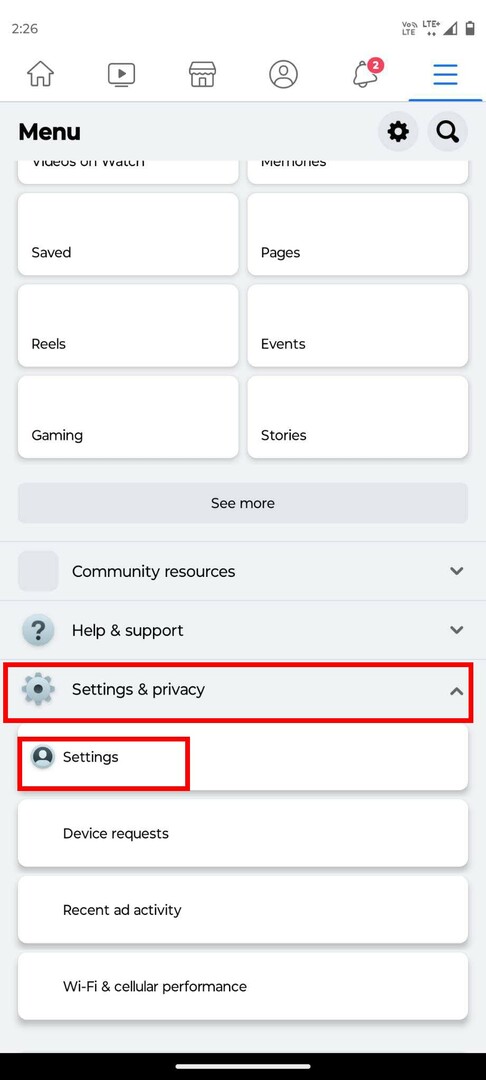
- Выбирать Настройки.
- Под Настройки раздел, вы увидите Темный режим вариант.
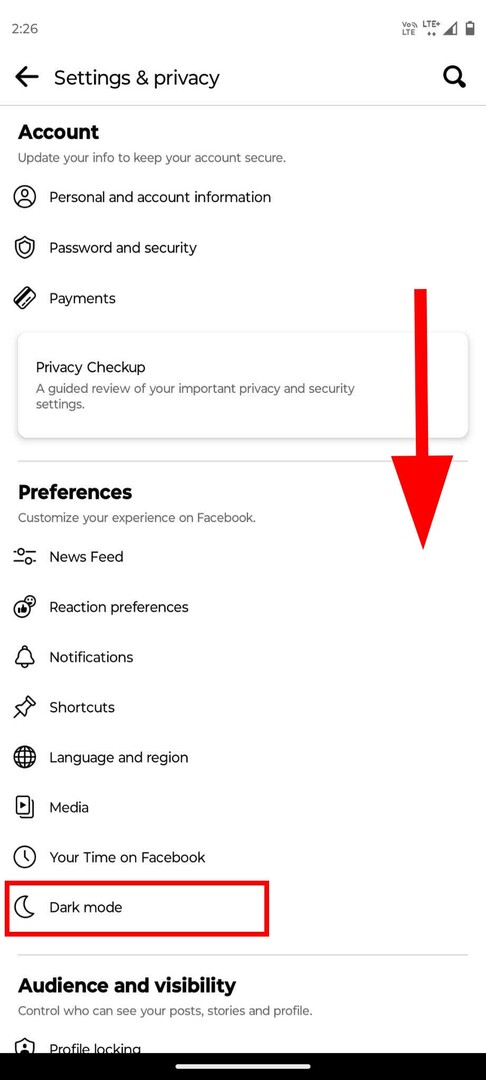
- Нажмите на него, чтобы найти три варианта. По умолчанию должно быть Выключенный.

- Выбирать На чтобы получить темный режим на Facebook.
- Вы также можете выбрать Использовать системные настройки вариант. Это позволит темному режиму Facebook совпадать с настройками внешнего вида системы.
Вам также может понравиться: Как обновлять приложения для Android вручную и автоматически
Как включить темный режим Facebook на Facebook Lite
Facebook Lite — это версия приложения Facebook для Android. Люди с ограниченным внутренним хранилищем или медленным подключением к Интернету используют это приложение для запуска Facebook на оптимальной скорости.
Если вы используете Facebook Lite, вы также можете использовать его в темном режиме. Просто выполните следующие действия:
- Откройте приложение Facebook Lite на Android.
- Нажмите на гамбургер меню (три строки) в правом верхнем углу экрана.
- Прокрутите и выберите Настройки и конфиденциальность меню.
- Вы увидите Темный режим опция отключена по умолчанию.

- Чтобы включить его немедленно, нажмите на ползунок справа.
- Теперь, если вы хотите синхронизировать настройки темного режима Facebook с настройками вашей системы, коснитесь значка Темный режим вариант вместо кнопки ползунка.
- Выбирать автоматический для включения и выключения темного режима в зависимости от настроек вашего телефона.
- Это означает, что если ваш телефон отключится в 22:00, ваше приложение Facebook также отключится в то же время.
Мне лично очень нравится этот метод, потому что он полезен для глаз. Смотреть на темный экран со светящимися шрифтами и изображениями может быть утомительно для ваших глаз.
Следовательно, вы можете запланировать активацию темного режима в приложении Facebook Lite. Приложение автоматически переключится на темный и облегченный пользовательский интерфейс через определенный промежуток времени.
Как включить темный режим Facebook на iPhone/iPad
Вы пользователь Facebook с iPhone или iPad? Если да, вы можете использовать эти шаги, чтобы получить темный режим в своем приложении Facebook для iOS.
- Откройте приложение Facebook.
- Выбрать гамбургер меню кнопку в правом нижнем углу.
- Нажать на Настройки и конфиденциальность для расширения возможностей.
- Выбирать Темный режим.
- Выбирать На чтобы активировать темный режим.
- Вы также можете выбрать Система возможность заставить Facebook копировать конфигурацию устройства.
Как включить темный режим на Facebook из мобильного браузера
Что ж, некоторые пользователи даже используют веб-браузеры со своих мобильных телефонов для доступа к Facebook. Если вы один из них, используйте этот метод для темного режима.
- Откройте Facebook в мобильном браузере.
- Нажать на гамбургер меню рядом со значком увеличительного стекла.
- Прокрутите вниз, чтобы коснуться кнопки ползунка рядом с Темный режим вариант.
- Ваш Facebook немедленно перейдет в темный режим.
Также читайте: Включите темный режим в Gmail с помощью этих простых шагов
Заключение
Как пользователь Facebook, любой может захотеть включить темный режим для этого конкретного приложения для социальных сетей.
Поскольку люди используют социальные сети в течение значительного количества времени, использование Facebook в темном режиме на самом деле поможет им меньше утомлять глаза.
Кроме того, темный режим также не излучает синий свет. Таким образом, если вы склонны проверять Facebook перед сном, это не повлияет на ваши привычки сна, как это сделал бы легкий режим.
Независимо от того, используете ли вы Android, iPhone или веб-сайт Facebook, вы можете просто выполнить шаги, упомянутые о том, как включить темный режим Facebook.
Если у вас возникли проблемы с выполнением этих шагов, поделитесь проблемой в комментариях. И поделитесь этим блогом в социальных сетях.
Вы также можете проверить как включить темный режим в ватсапе.